
Сегодня я оказался свидетелем того, как мой товарищ копировал текст из одной таблицы в другую. Скажу вам честно, смотреть на это без слез было нельзя. Работа шла настолько медленно, что непосвященному пользователю показалось бы, что компьютер не облегчает жизнь человеку, а наоборот – максимально ее усложняет.
Сегодня я хочу поделиться своим опытом копирования текста на компьютере.
Начнем с самого простого.
Копирование, вставка текста с помощью мышки
Если выделить часть текста и нажать правую кнопку мышки, мы увидим меню:

Первые три пункта этого меню отвечают за действия по переносу текстовой информации из одного документа в другой. Пункты «Вырезать» и «Копировать» отвечают за помещение текста в память компьютера. Пункт «Вставить» извлекает ранее копированный текст из памяти и вставляет его в текущий документ.
Работает это так:
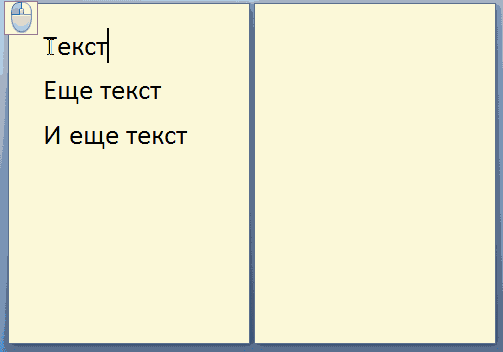
Пункт «Вырезать» удаляет выделенный фрагмент!
Копирование, вставка текста с помощью клавиатуры
Копировать и вставлять текст с помощью клавиатуры гораздо быстрее, чем мышкой. Хотя поначалу это кажется совсем не так.
Чтобы скопировать текст с помощью клавиатуры нужно нажать сочетание клавиш Ctrl + С (Удерживая Ctrl нажимаем С). Чтобы вставить текст нажмите Ctrl + V.
Если вы еще новичок в компьютере, то такой способ может показаться сложным. Но со временем вы поймете, что это не так.
Давайте я продемонстрирую его на деле:
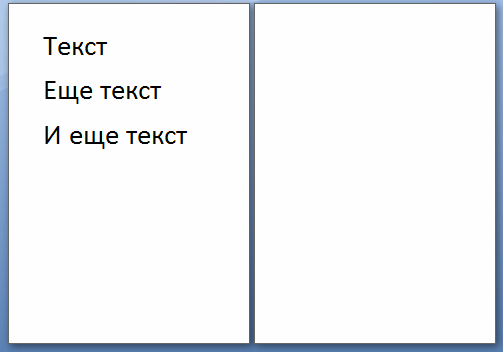
Сравните этот способ копирования с предыдущим, и вы поймете, о чем я говорил.
Копирование и вставка текста в MS Word
MS Word – самый распространенный текстовый редактор. В нем так много различных функций работы с текстом, что для их описания понадобится не одна толстенная книжка. И, конечно же, здесь есть очень полезная функция для копирования текста.
В главном меню MS Word есть маленькая кнопка. Я выделил ее красным кружком.
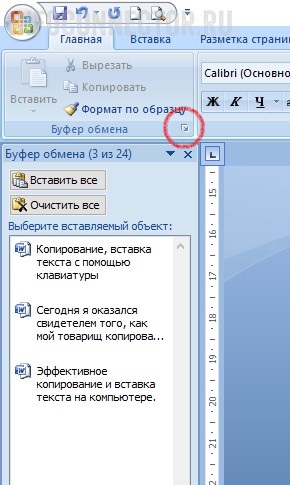
Нажмите на нее, появится меню Буфера обмена. Здесь показаны фрагменты текста, который вы копировали ранее. Простым кликом мышки можно вставить любой, ранее скопированный, текст в нужное место.
Копирование, вставка текста с помощью специальных программ
Что делать, если нам надо скопировать сразу несколько фрагментов текста не в MSWord? Стандартными средствами Windows тут не справиться, придется прибегнуть к помощи других программ.
Я пользуюсь программой Punto Switcher от Яндекса. Она записывает в память историю копирования текста, что позволяет использовать сразу несколько фрагментов текстовой информации для вставки.

Кстати, у программы Punto Switcher есть масса других полезных функций работы с текстом, но это уже тема для другой статьи.
